Windows10環境下、ある中国系ソフトをインストールした直後、メニューが中国語表示に切り替わりパニックになった、そういった相談を稀に受けます。
そこで下記2点について今回紹介したいと思います。
- 外国語表示から日本語に戻す方法
- 特定の外国語表示にする方法
【Win10】外国語表示から日本語表示に戻す方法
下記のように外国語表示になってしまった状態から、いつもの日本語表示に戻す方法を紹介します。
英語
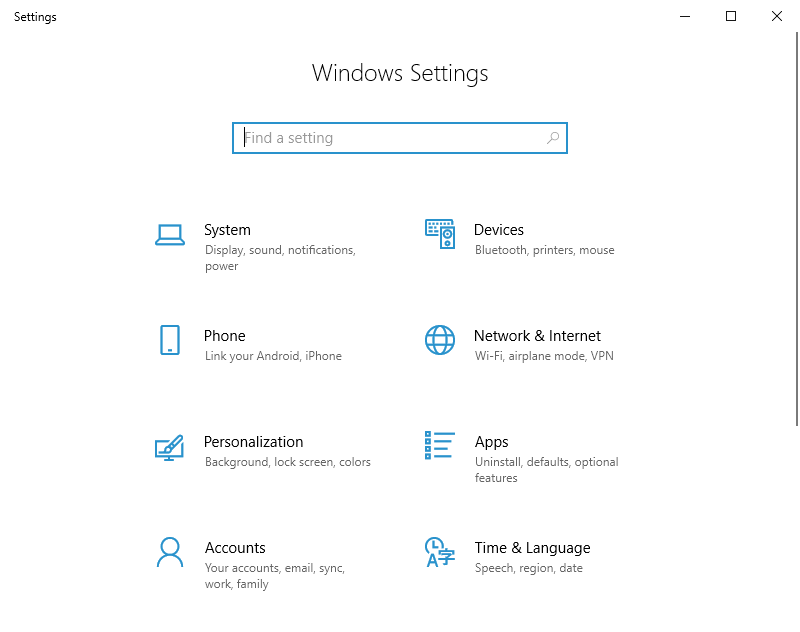
中国語
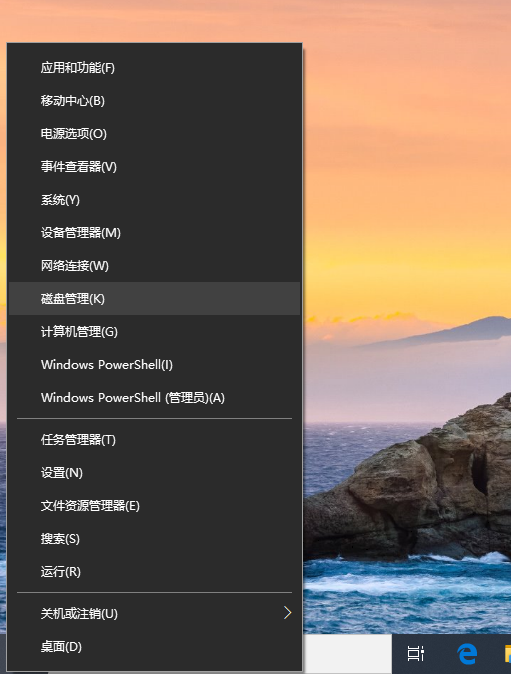
中国語表示の画面状態で説明します。
文字が理解できないとパニックになりそうですが、アイコンはどの言語でも変わらないため、直感的になんとなくわかります。
まず画面左下の スタートボタン > 歯車アイコン(設定)の順に押します。
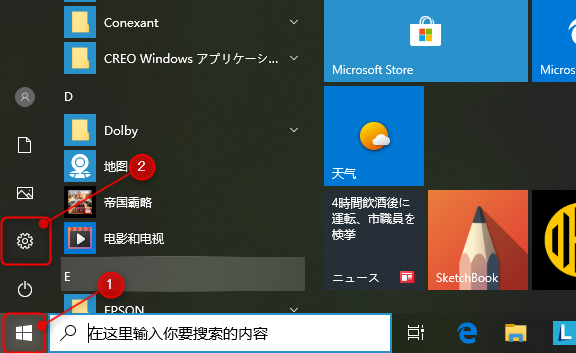
外国語表記だとわかりずらいですが、「字 A 時計」がくっついたようなアイコンメニューを押します。
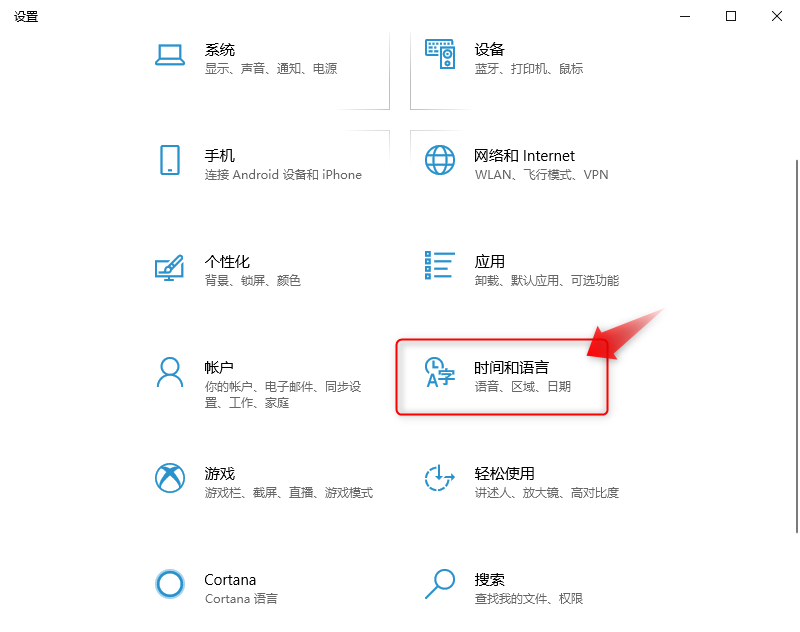
左ペインで上から3番目のメニューを押します。(A 字が表示されているアイコン)
その後、右ペインの一番上にあるドロップダウンメニューを押します。
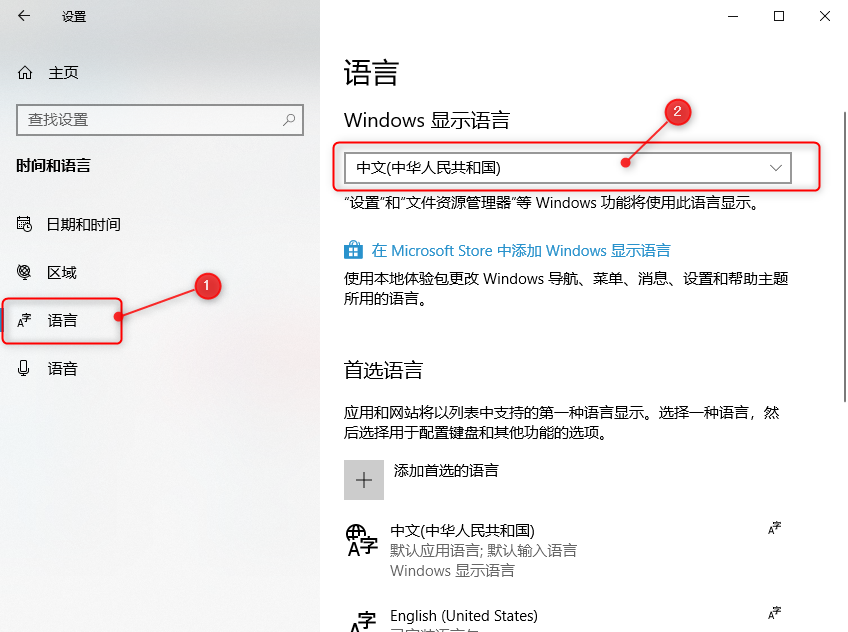
ドロップダウンを押すと切替可能な言語一覧が表示されるため、「日本語」を押します。
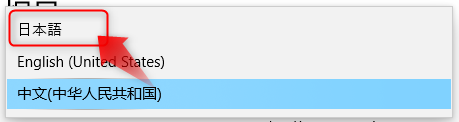
再起動の確認画面が表示されるため、左側のボタンを押して再起動します。
次のログイン時に日本語表示に戻ります。

【Win10】任意の外国語表示へ設定する方法
今度は逆に、任意の外国語表示に設定する方法です。
画面左下の スタートボタン > 歯車マーク(設定)の順に押します。
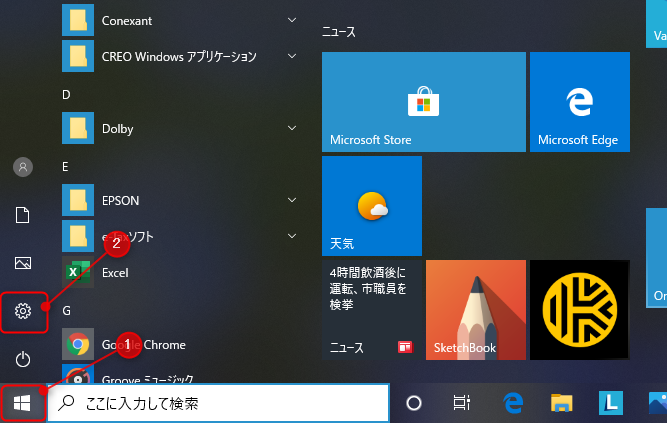
「時刻と言語」を押します。
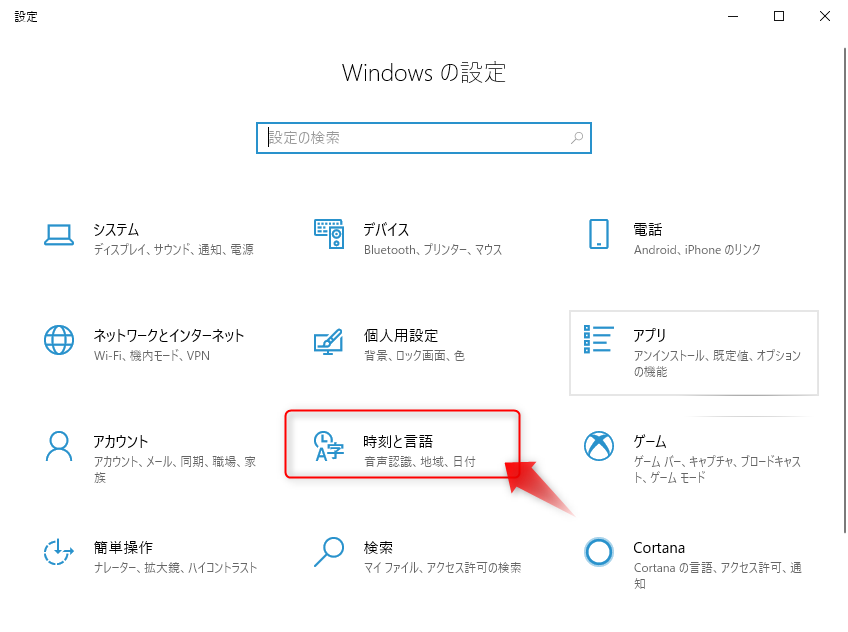
左ペインから「言語」を選択後、「優先する言語を追加する」を選択します。
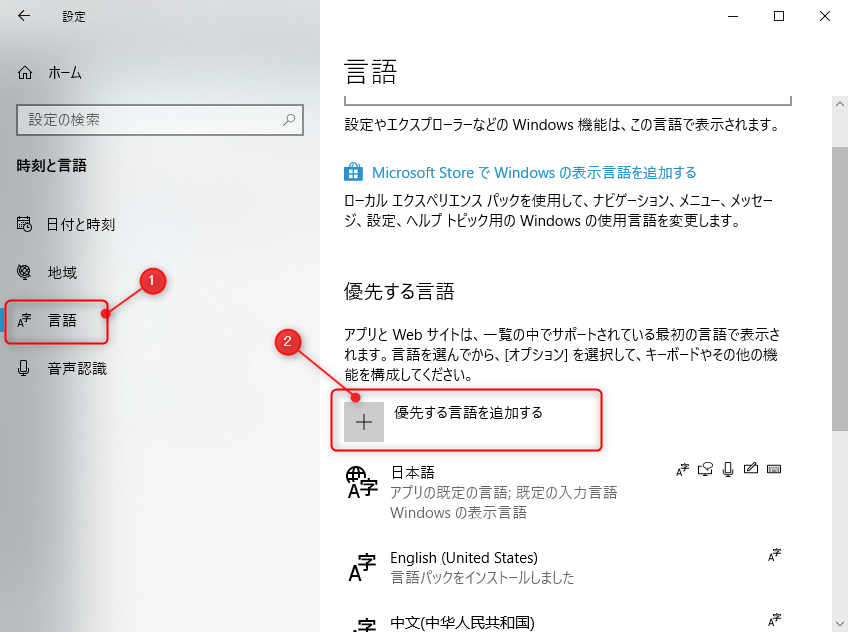
① 一番上の検索窓にキーワードを入力します。中国語なら「中国」、フランス語なら「フランス」など
② 検索でヒットした一覧から、表示したい言語を選択します。
③ 「次へ」を押します。
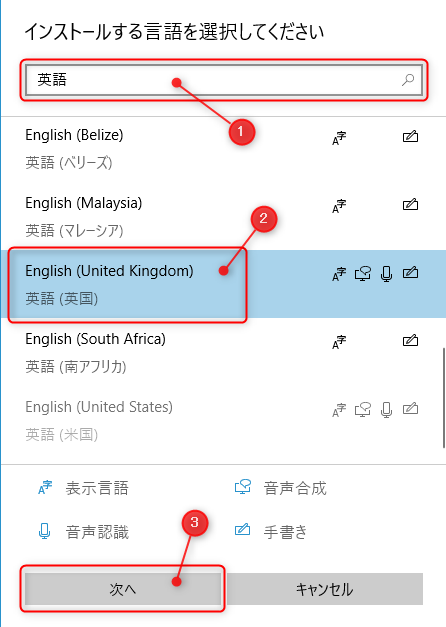
「表示言語として設定する」にチェックを入れた後、「インストール」を押します。
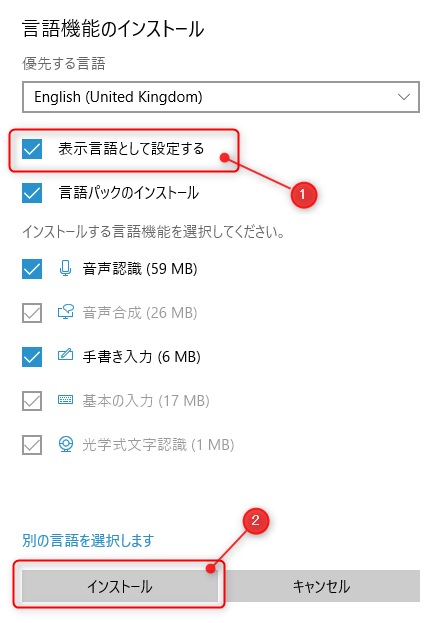
「表示言語として設定する」が選択できない場合は?
ドメイン環境下、WSUSで言語パッケージのダウンロードを制御している場合など、「表示言語として設定する」が押せません。
管理者の方に相談して、言語パックのインストールを承認してもらいましょう!
